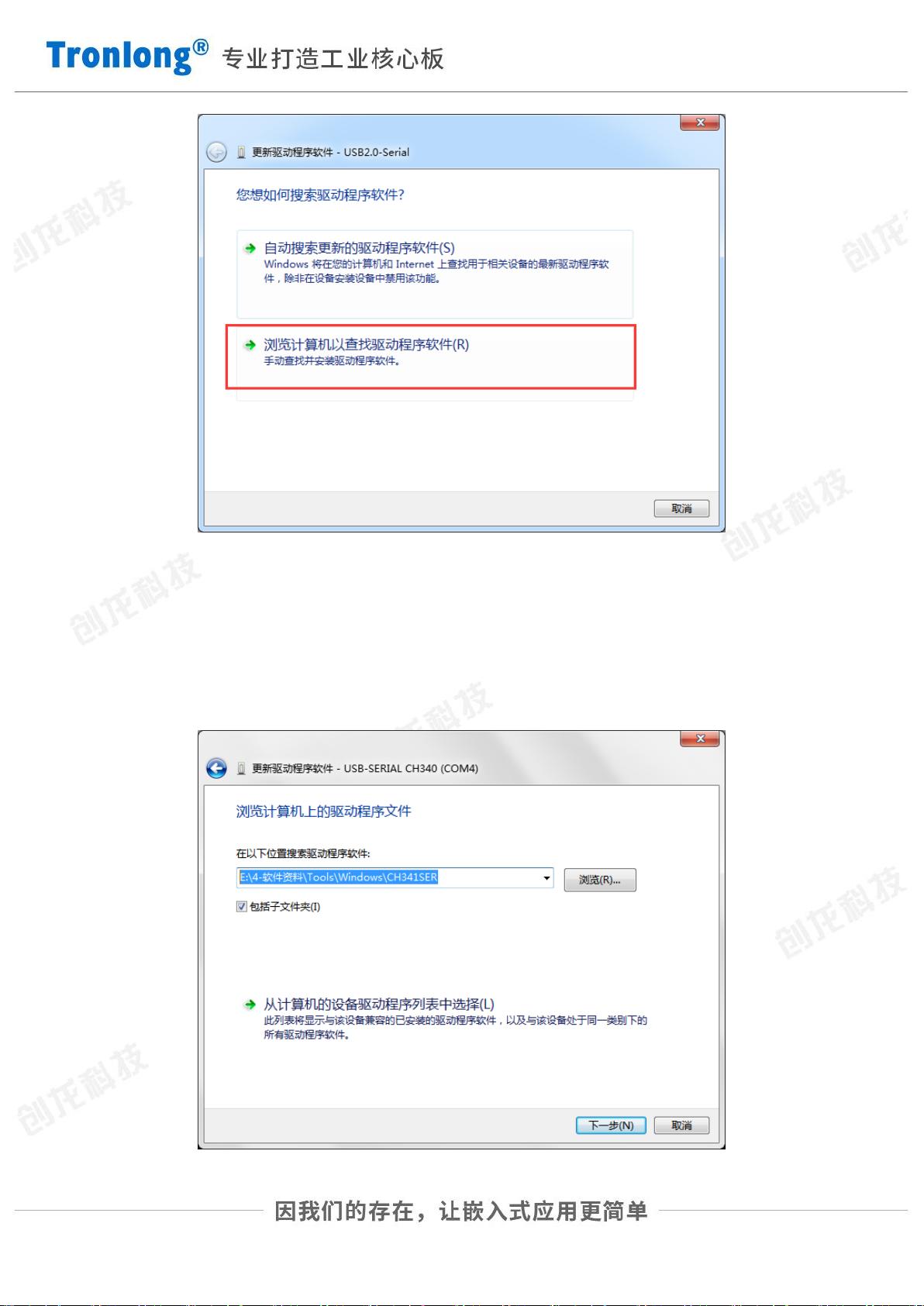USB转串口驱动安装教程:适用于CH340/CH341
需积分: 0 22 浏览量
更新于2024-07-10
收藏 659KB PDF 举报
本资源是一份关于USB转串口驱动的安装指南,主要针对使用CH340、CH341等型号的USB转串口芯片的评估板进行串口驱动程序的安装。该文档适用于Windows 7 64位和Windows 10 64位操作系统环境。以下是安装步骤的详细说明:
1. **驱动程序安装前的准备工作**:
- 将评估板上的调试串口(USBTOUART2)通过MicroUSB线连接到PC的USB接口。
- 在PC的设备管理器中,找到名为"USB2.0-Serial"的相关设备,右键点击后选择"更新驱动程序软件"。
2. **驱动程序搜索和选择**:
- 在弹出的选项中,选择"浏览计算机以查找驱动程序软件",以便系统搜索适合的驱动程序。
- 提供了产品的软件资料链接,例如"4-软件资料\Tools\Windows\CH341SER.zip",用户需要从公司官网www.tronlong.com下载对应版本的驱动程序包。
3. **驱动程序安装过程**:
- 下载并解压驱动程序包,通常包含针对特定芯片的驱动程序文件。
- 找到适合的驱动程序文件,例如CH341SER.inf或类似的文件,双击运行以安装。
- 安装过程中可能会提示选择安装类型,确保选择"自动安装设备驱动程序软件",系统会自动识别和安装相应的驱动。
4. **连接设置**:
- 驱动安装完成后,评估板的串口应该在设备管理器中显示正常,可以配置为适当的端口号进行通信。
- 串口连接设置包括波特率、数据位、停止位和校验位等参数,根据具体应用进行调整。
5. **其他辅助工具**:
- 文档还提及了SecureCRT的安装,这是一个常用的系统调试工具,用于管理和监控串口通信,但具体安装步骤并未详述。
6. **技术支持**:
- 提供了公司的联系方式,如官方网址www.tronlong.com、销售邮箱sales@tronlong.com、公司总机020-8998-6280,以及技术论坛www.51ele.net和技术邮箱support@tronlong.com,遇到问题时可以寻求技术支持。
在整个安装过程中,用户需要注意确保使用的驱动程序与评估板的硬件兼容,并且严格按照文档中的步骤操作,以避免驱动安装失败或串口通信问题。如果有任何疑问,可以参考文档中的"更多帮助"部分获取更多信息。
2012-08-25 上传
2023-07-31 上传
2023-08-25 上传
2024-10-31 上传
2024-10-31 上传
2023-07-10 上传
2023-07-17 上传
Tronlong创龙
- 粉丝: 3301
- 资源: 121
最新资源
- Raspberry Pi OpenCL驱动程序安装与QEMU仿真指南
- Apache RocketMQ Go客户端:全面支持与消息处理功能
- WStage平台:无线传感器网络阶段数据交互技术
- 基于Java SpringBoot和微信小程序的ssm智能仓储系统开发
- CorrectMe项目:自动更正与建议API的开发与应用
- IdeaBiz请求处理程序JAVA:自动化API调用与令牌管理
- 墨西哥面包店研讨会:介绍关键业绩指标(KPI)与评估标准
- 2014年Android音乐播放器源码学习分享
- CleverRecyclerView扩展库:滑动效果与特性增强
- 利用Python和SURF特征识别斑点猫图像
- Wurpr开源PHP MySQL包装器:安全易用且高效
- Scratch少儿编程:Kanon妹系闹钟音效素材包
- 食品分享社交应用的开发教程与功能介绍
- Cookies by lfj.io: 浏览数据智能管理与同步工具
- 掌握SSH框架与SpringMVC Hibernate集成教程
- C语言实现FFT算法及互相关性能优化指南
 已收录资源合集
已收录资源合集